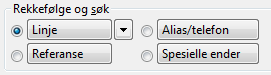
I alle hovedkartotek kan du søke etter bestemte element. Under ser du et eksempel fra Linjekartotek.
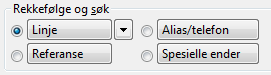
Med de knappene kommer du til "Velg fra liste" hvor du kan velge element i en sortert liste. Se listen under.
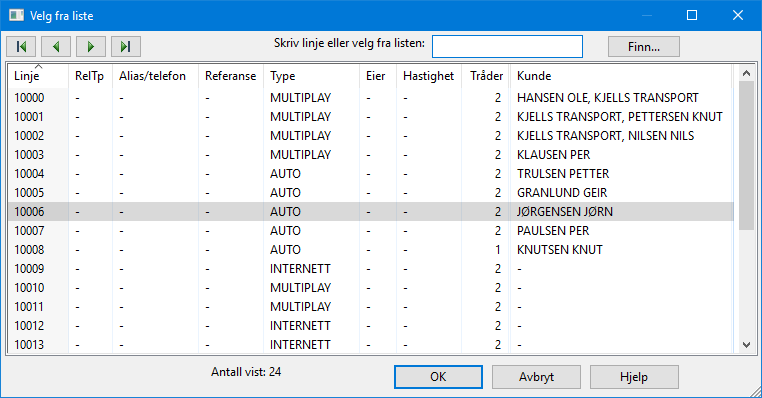
Slik søker du:
Trykk på en stor knapp i rammen “Rekkefølge og søk”. Da kommer du til dialogen "Velg fra liste".
Eller:
Trykk på knappen Søk  for å få opp en liste tilhørende valgt
sorteringsalternativ.
for å få opp en liste tilhørende valgt
sorteringsalternativ.
Eller:
Velg Søk i Gå til menyen.
Du kan skrive de første bokstavene på det du søker etter i feltet øverst til høyre. Du vil nærme deg det du søker etter hvert som du skriver. Du trenger ikke skrive hele ordet, men kan dobbeltklikke på ønsket element så snart du ser det i listen.
Du kan velge hvilken kolonne du vil søke i ved å trykke på kolonneteksten til den kolonnen du vil søke i.
Du kan også søke direkte i listen ved å sette fokus i den og trykke på forbokstaven til det du søker.
Ønsker du å søke fritekst i hele listen trykker du på knappen Finn.
Er det et stort antall elementer i databasen (rundt 3800) av det du søker på vil dialogen “Søk” dukke opp før du kommer inn i “Velg fra liste”. Her kan du skrive de første bokstavene du vil søke etter for å avgrense søket slik at du får færre element i listen og kortere ventetid.
I motsatt fall lar du feltet være blankt og trykker på OK. Da vil listen fylles opp med alle elementer i databasen for det du søker på.
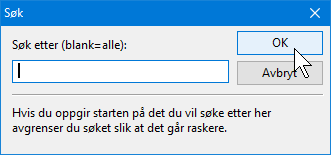
En del søkeknapper har en liten knapp bak seg, med en trekant i. Med denne knappen kan du velge en av de siste IDene av aktuell type du har vært innom.
Listen er sortert med den siste du har vært innom øverst og den det er lengst tid siden du var innom nederst. Listen huskes selv om du har stoppet Telemator i mellomtiden.

Du kan skrive ut valgte rader fra alle lister i Telemator ved å høyreklikke i listen og velge ’Skriv ut’ i menyen. Du kommer da til dialogen for å velge kolonner, se dialogen lenger ned.
Du kan velge flere rader for utskrift ved å holde nede Shift-tasten eller Ctrl-tasten mens du klikker i listen (på samme måte som i for eksempel Windows utforsker).
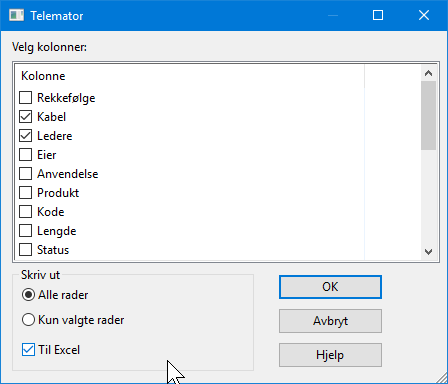
I denne dialogen kan du velge hvilke kolonner du vil skrive ut ved og “hake av” kolonnene du ønsker å ha med. Som standard er de kolonnene som vistes i listen du gikk ut fra valgt.
Du kan også velge om du skal skrive ut alle radene eller kun de du har valgt.
Du kan også velge om du vil vise utskriften i den vanlige utskriften for Telemator eller direkte i Excel.
Du kan søke og erstatte i merknadsfeltet på valgt element (punkt, trasé, kabel, utstyr, linje og kunde). Se mer under «Utvid merknad».